すべてのワークフローに共通する設定をします。
▶ 申請者自身の承認を設定する
Hint
- 申請者自身の承認許可設定について
ワークフローの経路に申請者を承認者または決裁者にすることを許可するかしないかを設定することができます。
- システム設定の「NI Collabo 360」タブより「ワークフロー」の「基本設定」を選択します。
⇒「ワークフロー/基本設定」画面が表示されます。 - 申請者自身の承認を許可するかしないかを選択し、最後に「保存」ボタンをクリックします。
▶ 代理申請を設定する
Hint
- 代理申請の設定について
代理申請の設定の効き方について、該当する設定をすべて加味するか、優先度の最も高い設定のみ加味するか設定できます。
優先度の最も高い設定のみ加味する場合、被代理者の設定を基準に優先度を判定します。
優先度の同じ設定が複数存在した場合、すべての設定を加味します。
例)
【代理申請の設定内容】
被代理者:相川 弘、代理可能者:三浦 咲
被代理者:営業部/営業1課、代理可能者:相葉 五郎
【代理申請の対象】相川 弘(営業部/営業1課)- 該当する設定をすべて加味する場合
優先度に関係なく被代理者に該当する設定はすべて加味するため、
三浦 咲と相葉 五郎は相川 弘の代理申請できる。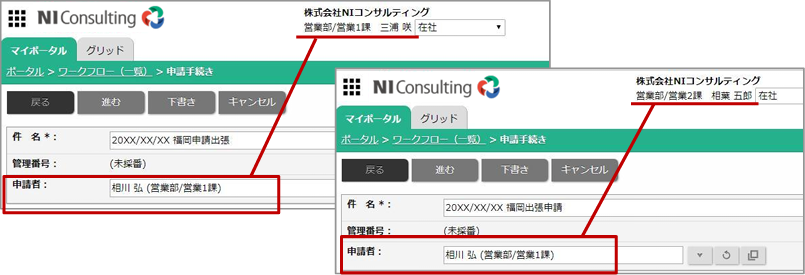
- 優先度の最も高い設定のみ加味する場合
優先度は [高] 社員 > 部署<役職> > 部署 > 役職 [低]のため、
三浦 咲は相川 弘の代理申請できる。相葉 五郎は相川 弘の代理申請できない。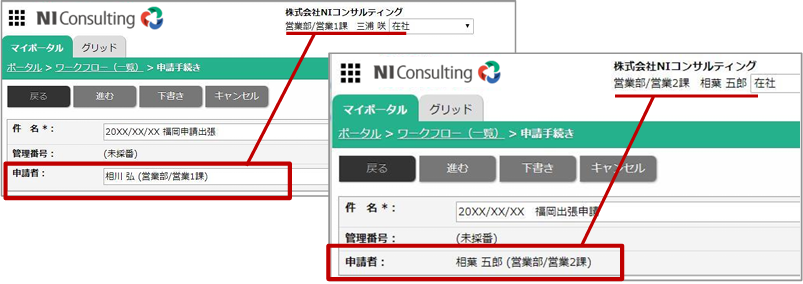
- 該当する設定をすべて加味する場合
- システム設定の「NI Collabo 360」タブより「ワークフロー」の「基本設定」を選択します。
⇒「ワークフロー/基本設定」画面が表示されます。 - 代理申請の設定で該当する設定をすべて加味するか優先度の最も高い設定のみ加味するかを選択し、
最後に「保存」ボタンをクリックします。
▶ 申請時の編集許可を設定する
Hint
- 編集許可について
ワークフローでは、承認者・決裁者が承認時に申請内容を変更できます。
変更できるかどうかは、申請経路での設定が反映されますが(※)、これらを申請者が決定することもできます。
基本設定は、申請者にその権限を許可するか、しないか設定します。
※「経路マスタ」を参照してください。
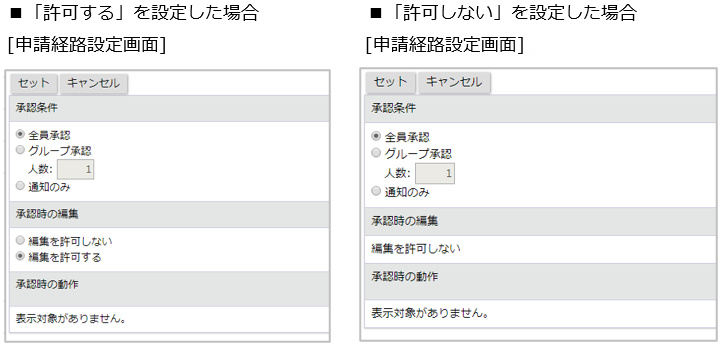
- システム設定の「NI Collabo 360」タブより「ワークフロー」の「基本設定」を選択します。
⇒「ワークフロー/基本設定」画面が表示されます。 - 承認時の編集を許可するかしないかを選択し、最後に「保存」ボタンをクリックします。
▶ 業務担当者のコメント通知を設定する
Hint
- コメント通知について
ワークフローの申請書で、業務担当者がコメントを入力した場合の通知先の初期値を設定できす。
- システム設定の「NI Collabo 360」タブより「ワークフロー」の「基本設定」を選択します。
⇒「ワークフロー/基本設定」画面が表示されます。 - 業務担当者のコメント通知を「全員に通知」または「作成者・申請者のみに通知」するかを選択し、最後に「保存」ボタンをクリックします。
▶ 利用停止と削除済みの申請書類の表示を設定する
Hint
- 利用停止と削除済みの申請書類の表示について
ワークフローの検索画面に利用停止と削除済みの申請書類を表示するか設定できます。
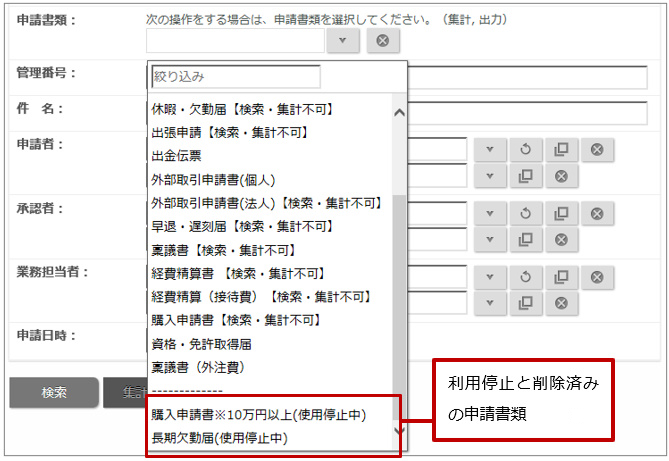
- システム設定の「NI Collabo 360」タブより「ワークフロー」の「基本設定」を選択します。
⇒「ワークフロー/基本設定」画面が表示されます。 - 削除済みの申請書類「常に表示する」または「ワークフロー管理者にのみ表示する」または「表示しない」を選択し、最後に「保存」ボタンをクリックします。
▶ 差戻時の動作を設定する
Hint
- 差戻時の動作について
申請者以外に差戻をした場合、すでに承認を終えている社員に再承認を求めるか設定できます。
【例】決裁者が差戻する場合
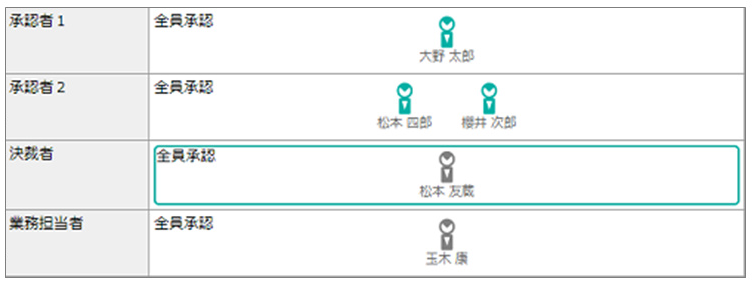
■「再承認を求める」を設定した場合
[申請書参照画面]
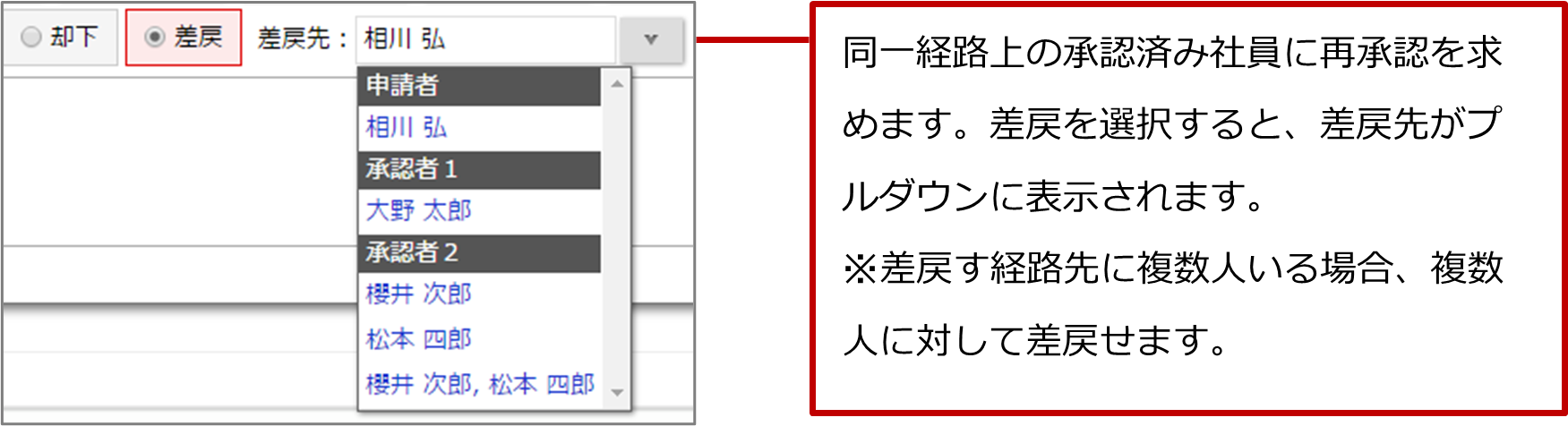
■「差戻時に選択する」を設定した場合
[申請書参照画面]
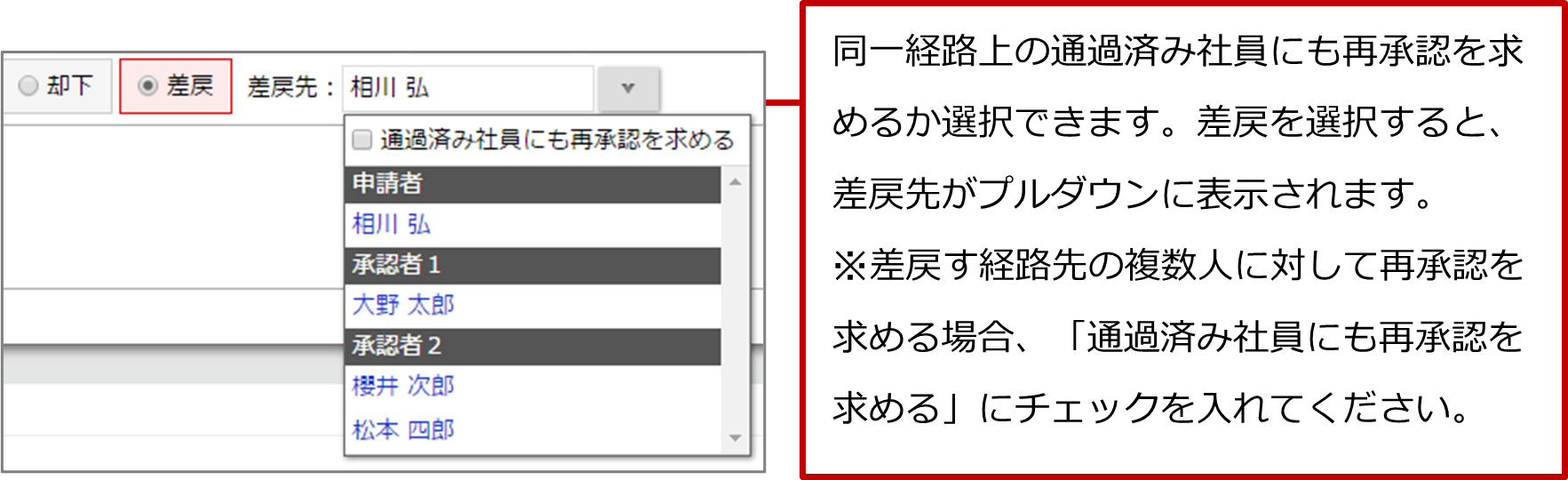
■「再承認を求めない」を設定した場合
[申請書参照画面]
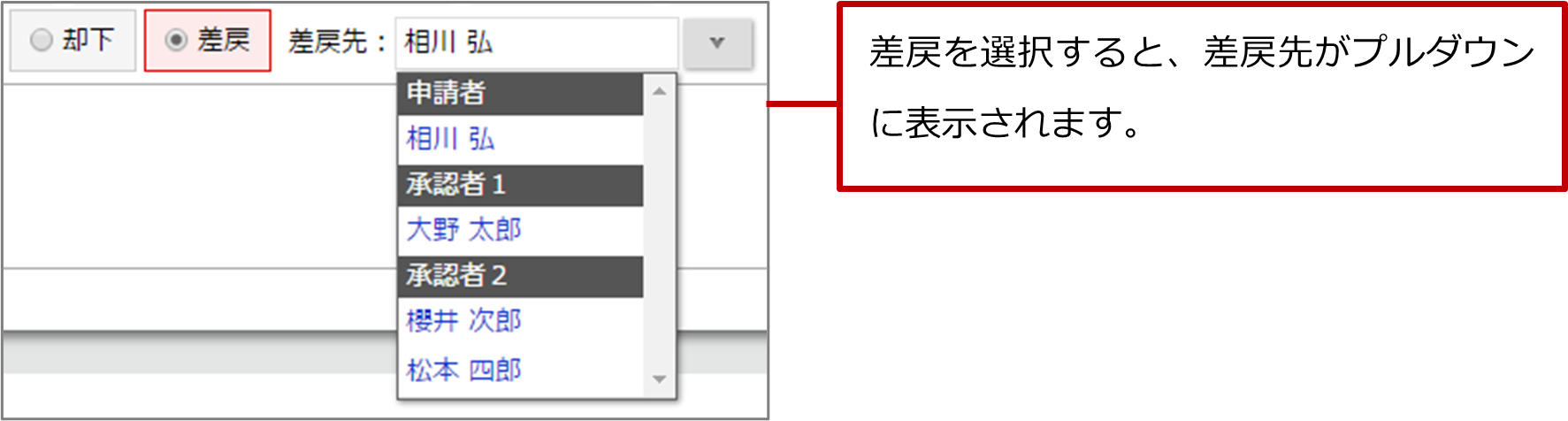
- システム設定の「NI Collabo 360」タブより「ワークフロー」の「基本設定」を選択します。
⇒「ワークフロー/基本設定」画面が表示されます。 - 差戻時の動作を「再承認を求める」または「差戻時に選択する」または「再承認を求めない」を選択し、最後に「保存」ボタンをクリックします。
▶ 条件付き承認を設定する
Hint
- 条件付き承認について
決裁者が経路を通過している社員に対してコメントを求められる機能です。
コメントが登録されるまで他の社員は決裁できないように設定できます。
[決裁者の申請書画面]

[確認を求められた社員の申請書画面]
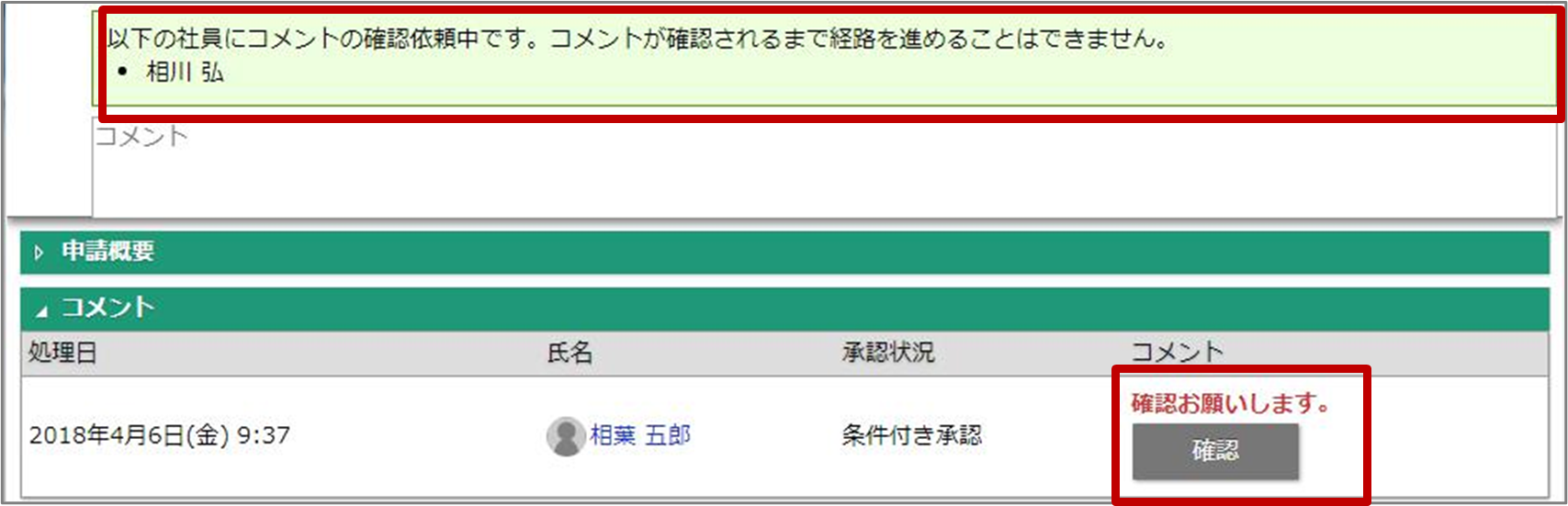
- システム設定の「NI Collabo 360」タブより「ワークフロー」の「基本設定」を選択します。
⇒「ワークフロー/基本設定」画面が表示されます。 - 条件付き承認を「許可する」または「許可しない」を選択し、最後に「保存」ボタンをクリックします。
▶ 伺いの表示を設定する
Hint
- 伺いの表示設定について
申請内容の承認可否を判断できない場合、または上司の指示を仰ぐ必要がある場合は、「伺い」を利用してください。 - 「伺い」の表示設定は、申請の種類や運用目的に応じて適切に設定してください。
- システム設定の「NI Collabo 360」タブより「ワークフロー」の「基本設定」を選択します。
⇒「ワークフロー/基本設定」画面が表示されます。 - 伺いの表示を「表示する」または「表示しない」を選択し、最後に「保存」ボタンをクリックします。
▶ 申請書の再利用の許可を設定する
Hint
- 申請書の再利用の許可について
申請書を再利用する際の条件を設定できます。
※申請時に「申請書類の再利用」が「再利用を許可する」設定をした申請書に対して設定が反映します。
申請時に「再利用を許可しない」設定の申請書類に設定が反映することはありません。
【例】申請書類「再利用を許可する」設定の承認済み申請書を再利用する場合
[申請書参照画面]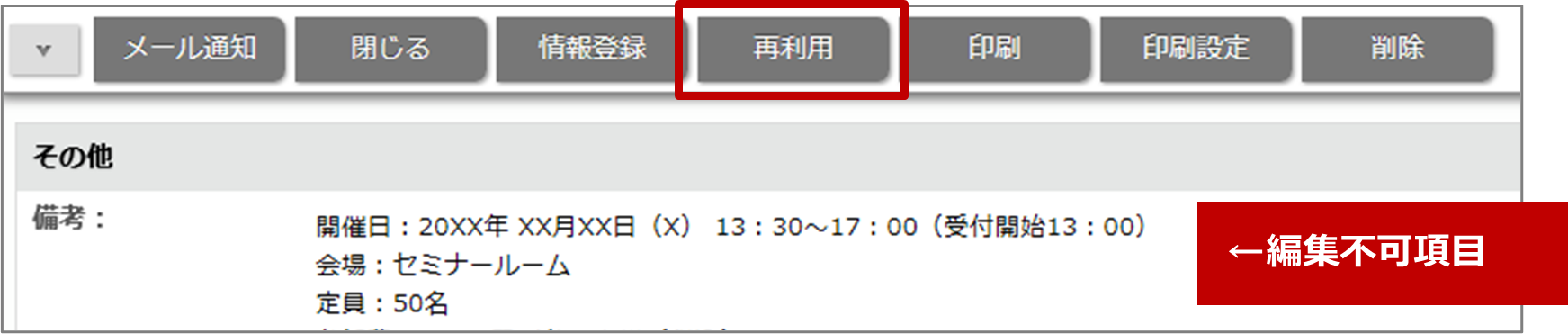
■「常に許可する」を設定した場合
申請者に対して編集不可項目がある場合も再利用できます。
「再利用」ボタンをクリック後、申請手続き画面が表示されます。
■「条件付きで許可する」を設定した場合
申請者に対して編集不可項目がある場合、編集不可項目が「未入力」または「再利用時」の設定が「初期値を利用」になっている場合のみ許可します。
「再利用」ボタンをクリック後、申請手続き画面が表示されます。
[項目設定画面]
■「編集不可項目がある場合、許可しない」を設定した場合
申請者に対して編集不可項目がある場合、再利用できません。
再利用ボタンをクリック後、再利用できない旨が表示されます。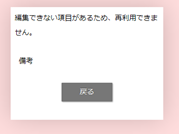
- システム設定の「NI Collabo 360」タブより「ワークフロー」の「基本設定」を選択します。
⇒「ワークフロー/基本設定」画面が表示されます。 - 申請書の再利用を「常に許可する」または「条件付きで許可する」または「編集不可項目がある場合、許可しない」を選択し、最後に「保存」ボタンをクリックします。
▶ 他人の申請書の再利用の許可を設定する
Hint
- 他人の申請書の再利用の許可について
他人の申請書の再利用を許可できます。
許可すると他人の申請書を参照時にも「再利用」ボタンが表示されます。
表示例)
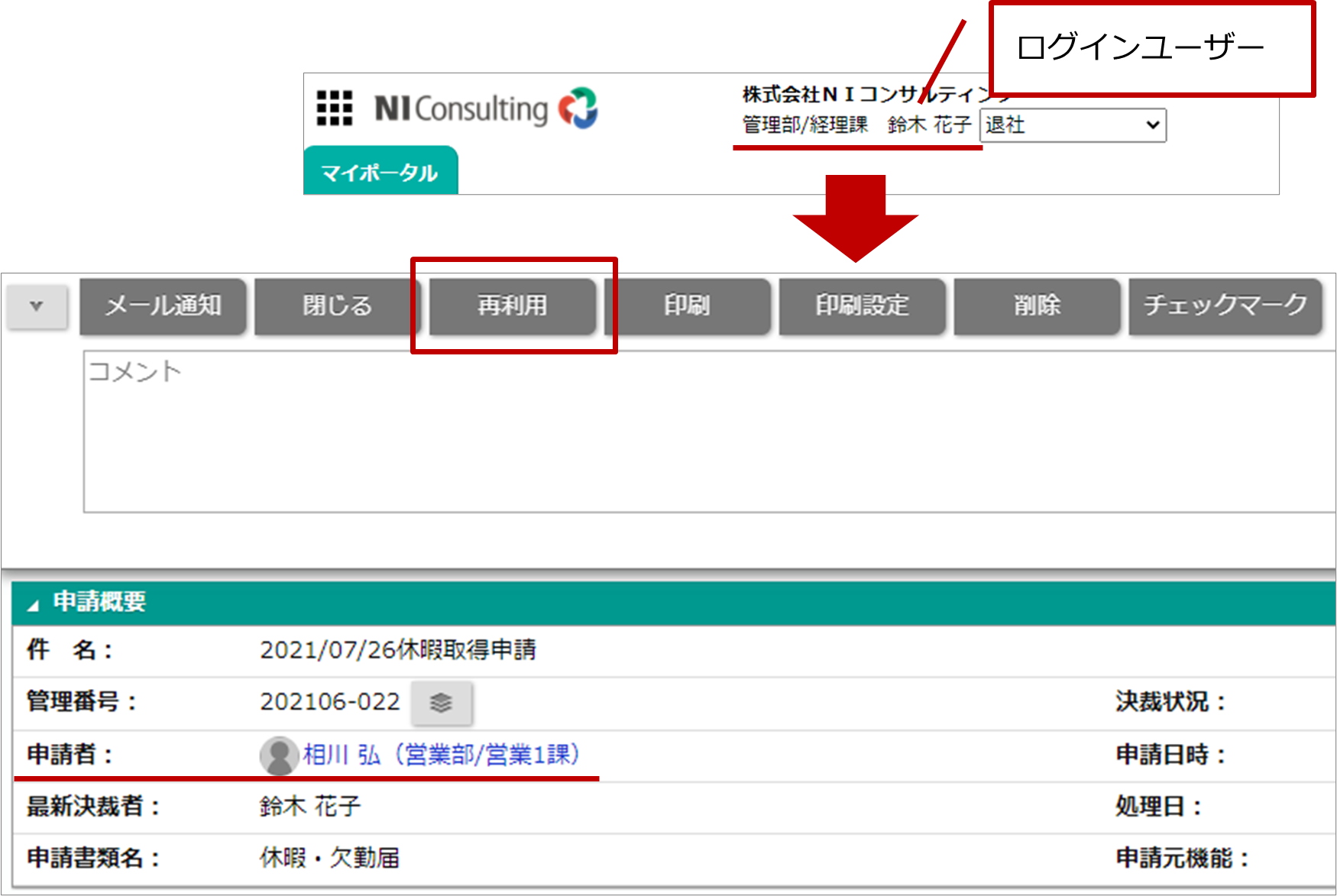
- システム設定の「NI Collabo 360」タブより「ワークフロー」の「基本設定」を選択します。
⇒「ワークフロー/基本設定」画面が表示されます。 - 他人の申請書の再利用を「許可する」または「許可しない」を選択し、最後に「保存」ボタンをクリックします。
▶ 未完了の申請書の再利用を設定する
Hint
- 未完了の申請書の再利用について
処理状況が「完了」ではない申請書の再利用を許可するか設定できます。
【例】未完了の申請書を再利用する場合
■「許可する」を設定した場合:再利用ボタンが表示されます。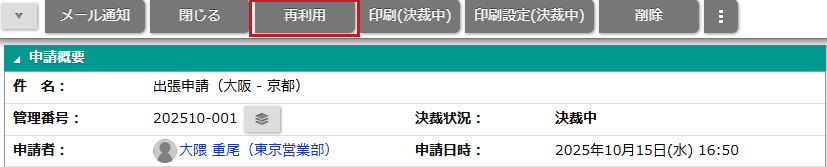
- システム設定の「NI Collabo 360」タブより「ワークフロー」の「基本設定」を選択します。
⇒「ワークフロー/基本設定」画面が表示されます。 - 未完了の申請書の再利用を「許可する」または「許可しない」を選択し、最後に「保存」ボタンをクリックします。
▶ 利用停止・削除済み申請書類の再利用許可を設定する
Hint
- 利用停止・削除済み申請書類の再利用について
利用停止または削除済み申請書類の申請書の再利用を許可するか設定できます。
【例】利用停止にしている申請書類を再利用する場合
[申請書類設定画面]
■「許可する」を設定した場合:再利用ボタンが表示されます。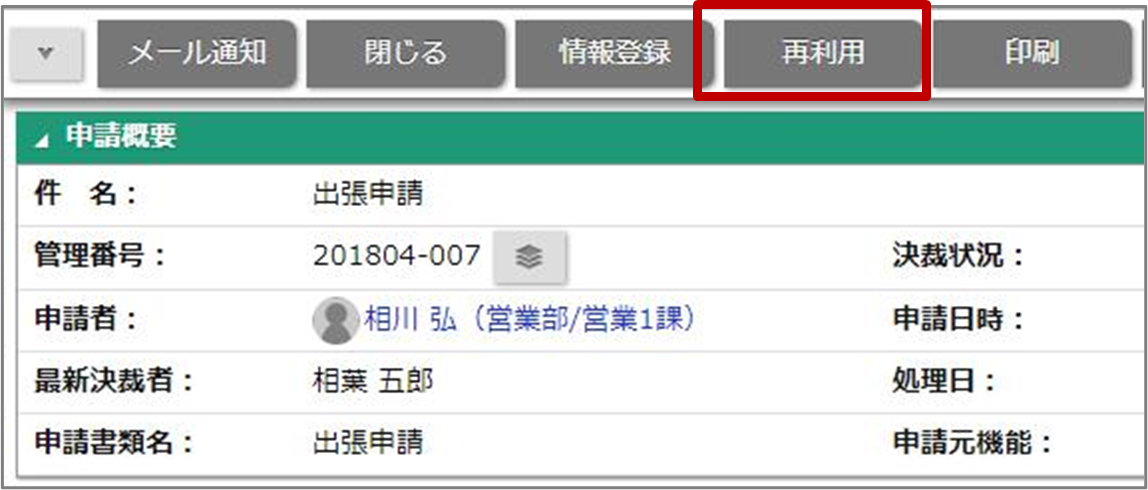
■「許可しない」を設定した場合:再利用ボタンは表示されません。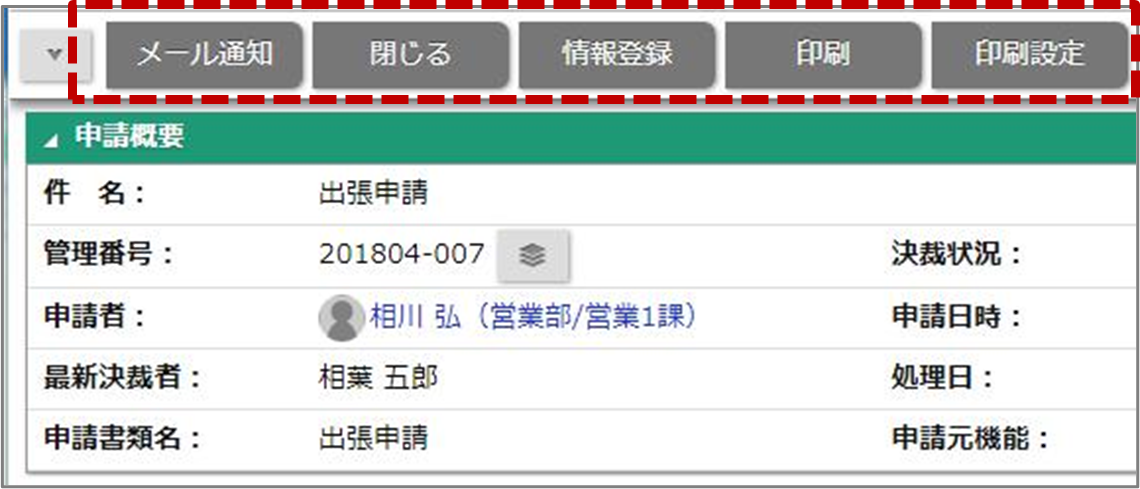
- システム設定の「NI Collabo 360」タブより「ワークフロー」の「基本設定」を選択します。
⇒「ワークフロー/基本設定」画面が表示されます。 - 利用停止・削除済み申請書類の再利用を「許可する」または「許可しない」を選択し、最後に「保存」ボタンをクリックします。
▶ 連携入力の設定をした申請書類の選択方法を設定する
Hint
- 連携入力の設定をした申請書類の選択方法について
「連携設定:入力」を設定している申請書類の申請方法を設定します。
■「申請書類選択ダイアログからの申請を許可する」を設定した場合
申請書類選択ダイアログおよび連携設定している機能から申請登録できます。
例)顧客情報と連携入力設定している申請書類を許可した場合
【ユーザー画面】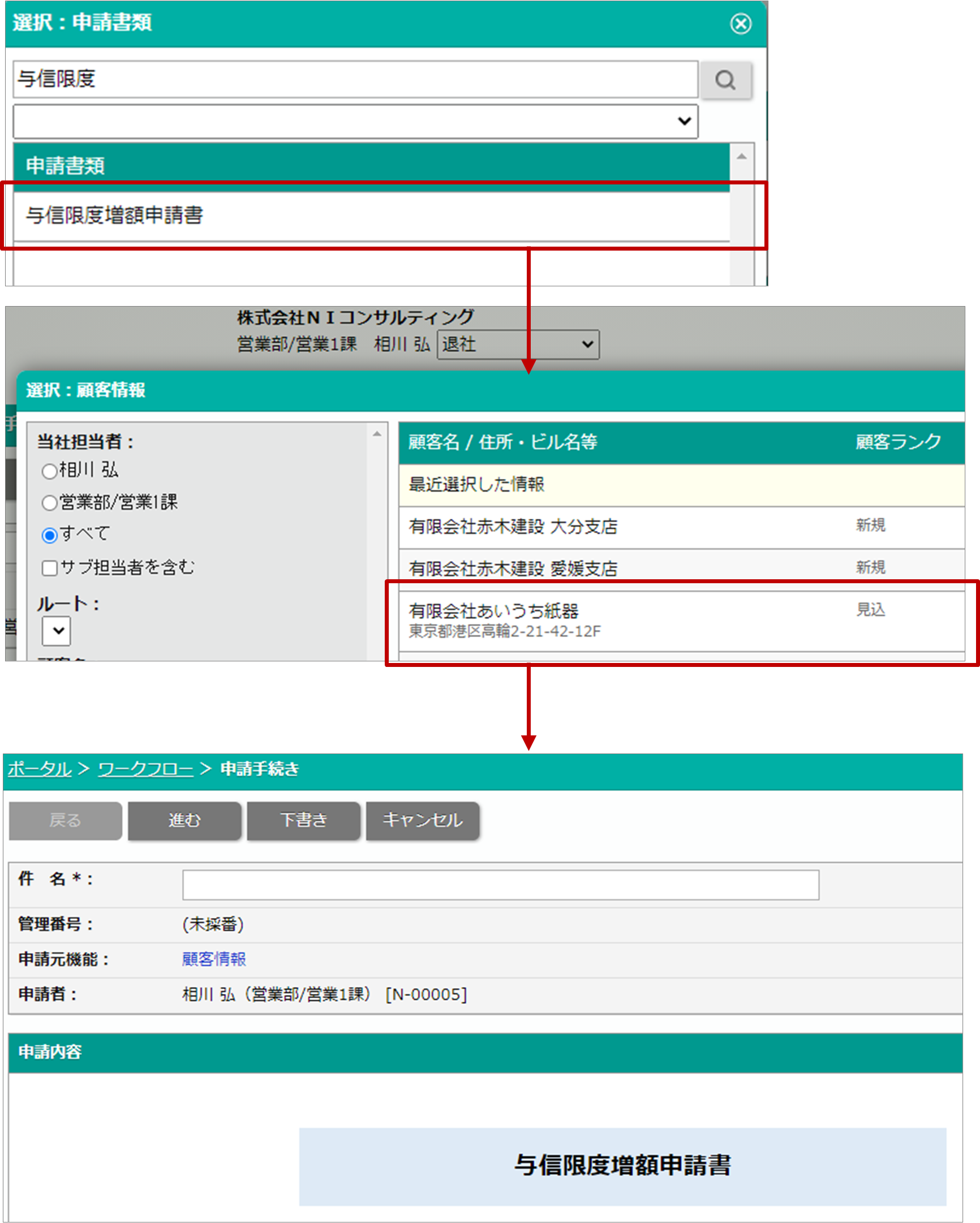
■「申請書の再利用を許可する」を設定した場合
連携入力している申請書の再利用を許可するか、許可しないかを設定できます。
【許可する場合:再利用ボタンが表示されます。】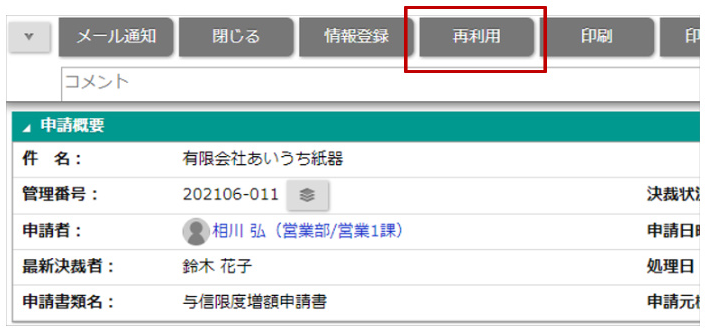
【許可しない場合:再利用ボタンは表示されません。】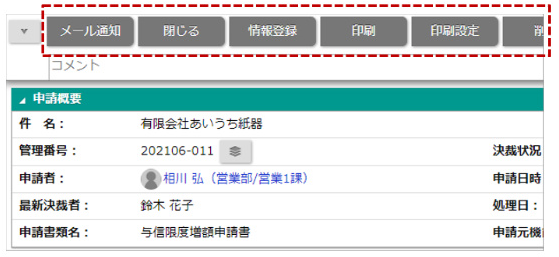
- システム設定の「NI Collabo 360」タブより「ワークフロー」の「基本設定」を選択します。
⇒「ワークフロー/基本設定」画面が表示されます。 - 連携入力の設定をした申請書類に対して許可する場合はチェックをいれます。
許可しない場合はチェックを外します。
最後に「保存」ボタンをクリックします。
▶ 申請前の情報の表示を設定する
Hint
- 申請前の情報の表示について
申請元の情報を更新する申請書類に、申請元の情報を表示するかどうかを設定します。
■「表示する」を設定した場合:書類に申請元の情報が表示されます。
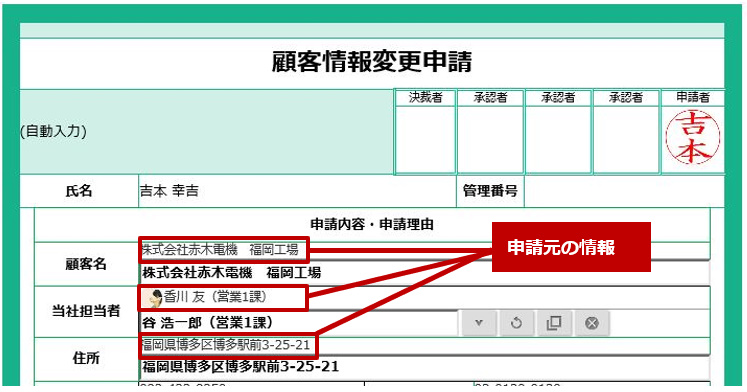
- システム設定の「NI Collabo 360」タブより「ワークフロー」の「基本設定」を選択します。
⇒「ワークフロー/基本設定」画面が表示されます。 - 申請前の情報の表示を「表示する」または「表示しない」を選択し、最後に「保存」ボタンをクリックします。
▶ 使用する印影を設定する
Hint
- 簡易印影について
簡易印影機能を利用することで、印影画像を事前に準備しなくても印影イメージを表示できます。
簡易印影は社員の姓をもとに自動的に生成されます。
簡易印影は2種類用意しております。
苗字のみを表示する印影と苗字・日付・固定文字を表示する印影です。
用途に応じてご利用ください。
表示例)
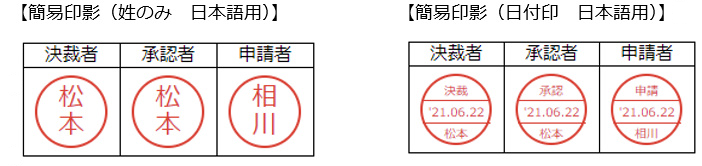
※簡易印影はPDF出力には対応していません。PDF出力時には姓のみ表示されます。
PDF出力時に印影を表示したい場合には、印影画像を使用してください。
例)簡易印影(姓のみ 日本語用)の場合
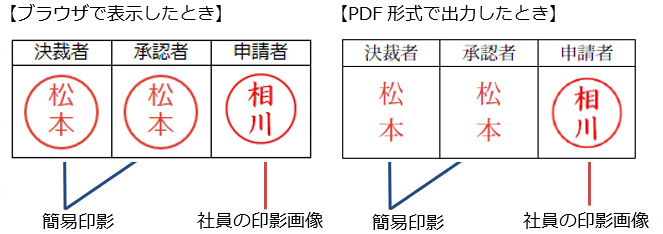
※「簡易印影(姓のみ 日本語用)」の場合、姓は6文字まで表示します。
「簡易印影(日付印 日本語用)」の場合、姓は3文字まで表示します。
■印影サイズを設定するポイント
印影を表示するセルのサイズより-20 ピクセルを目安に指定していただくと、セルの枠を表示する場合もおさまりやすくなります。
例)作成ファイルのセルが幅:12.52(120ピクセル)、高さ:90(120ピクセル)の場合
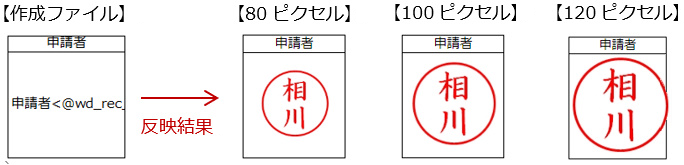
- システム設定の「NI Collabo 360」タブより「ワークフロー」の「基本設定」を選択します。
⇒「ワークフロー/基本設定」画面が表示されます。 - 使用する印影の種類を選択します。
印影の設定を変更したとき、申請済みの申請書にも内容を適用する場合は「最新の印影を使用する」にチェックを入れてください。
最後に「保存」ボタンをクリックします。
「印影画像を使用する」場合
システム設定>基本設定>社員の「印影画像」で設定した画像を使用します。
「簡易印影(姓のみ 日本語用)を使用する」場合
社員の姓をもとに自動で生成される印影イメージを使用します。姓は6文字まで表示します。
「簡易印影(日付印 日本語用)を使用する」場合
社員の姓をもとに自動で生成される印影イメージを使用します。
姓・日付・固定文字を表示します。姓は3文字まで表示します。
※簡易印影は印影サイズを設定することも可能です。
※簡易印影を使用する場合でも、印影画像を設定している社員には、印影画像が表示されます。
印影サイズの設定は印影画像にも適用されます。
▶ 代理処理依頼を設定する
Hint
- 代理処理依頼とは
一定時間を経過しても申請書が処理されなかった場合に、代理可能者に対して代理処理を促すために通知する機能です。代理可能者へ自動で代理依頼することで、業務が滞ってしまうといったことを防ぎます。
※通知には定期実行を利用します。以下の画面から設定できます。
システム設定>運用管理>定期実行>定期実行管理>NI Collabo 360(定期処理)
詳細は、「システム設定マニュアル」>「運用管理」>「定期実行」>「定期実行システムを設定する」を参照してください
※代理依頼を通知する社員は1人のみです。代理可能者が複数人該当する場合は、社員一覧の並びで最後に位置する社員に対して通知されます。
例)以下の社員が代理可能者に該当する場合
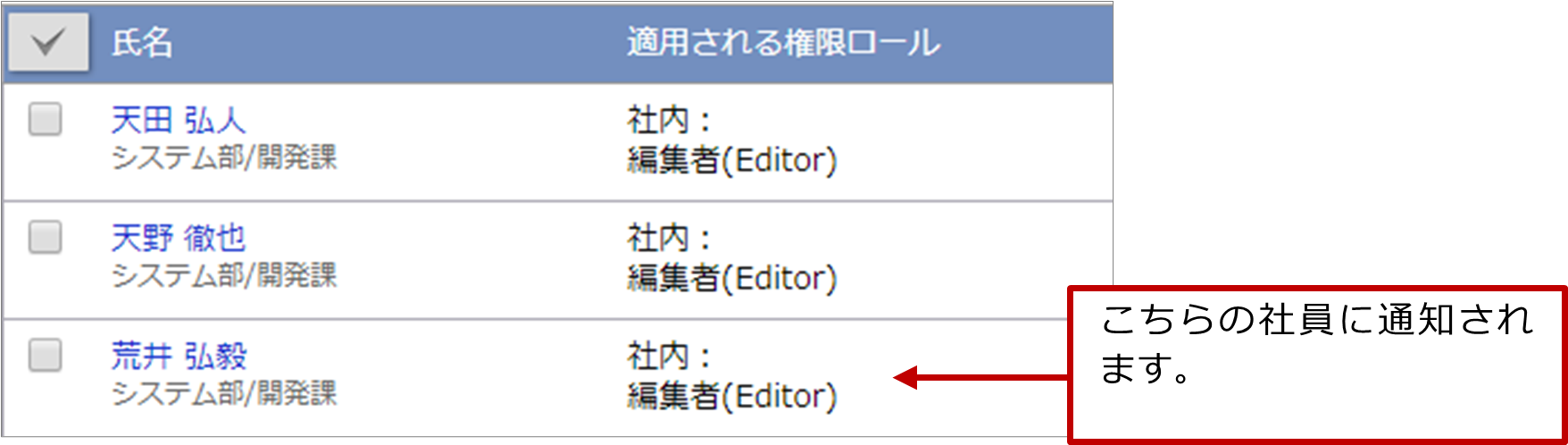
※代理処理機能を利用するためには、申請書類に代理処理の許可と代理可能者を設定する必要があります。
以下の画面から設定できます。
システム設定>NI Collabo 360>ワークフロー>申請書類作成(その他)>代理処理の可否
詳細は「その他」を参照してください。
システム設定>NI Collabo 360>ワークフロー>代理処理
詳細は、「代理処理を設定する」を参照してください。
- システム設定の「NI Collabo 360」タブより「ワークフロー」の「基本設定」を選択します。
⇒「ワークフロー/基本設定」画面が表示されます。 - 代理処理依頼の方法を選択し、最後に「保存」ボタンをクリックします。
「依頼しない」場合
代理処理を依頼する通知をしません。
「一定時間経過後に自動で依頼する」場合
一定時間を経過しても承認などの処理がされなかった場合、代理処理を促すために通知します。
自動で通知する時間は、営業日または営業時間を指定できます。
■自動で通知する時間について
代理処理依頼は、休日、祝日、就業時間を加味した時間で通知されます。
たとえば、操作日を1/30(木)14時ごろとします。
休日は土曜日と日曜日、就業時間は9:00 ~ 18:00 とすると以下のようになります。
営業日を指定
1営業日後を指定した場合
起点(1/30(木))+ 営業日を指定(1営業日後)
= 就業時間は9:00 ~ 18:00のため、1/31(金)9:00以降の定期実行で通知されます。
3営業日後を指定した場合
起点(1/30(木))+ 営業日を指定(3営業日後)
= 就業時間は9:00 ~ 18:00、土曜日と日曜日は休日のため、2/4(火)9:00以降の定期実行で通知されます。
営業時間を指定した場合
3時間後を指定した場合
起点(1/30(木)14時)+ 営業時間を指定(3時間後)
= 1/30(木)17:00以降の定期実行で通知されます。
6時間後を指定した場合
起点(1/30(木)14 時)+ 営業時間を指定(6時間後)
= 就業時間は9:00 ~ 18:00のため、1/31(金)11:00以降の定期実行で通知されます。
▶ 登録可能機能を設定する
ワークフローから登録可能な機能を設定します。また、機能ごとに登録できる部署を設定することもできます。
Hint
- 登録可能機能について
ワークフロー画面より、各機能の情報登録ができます。
[ワークフロー画面]
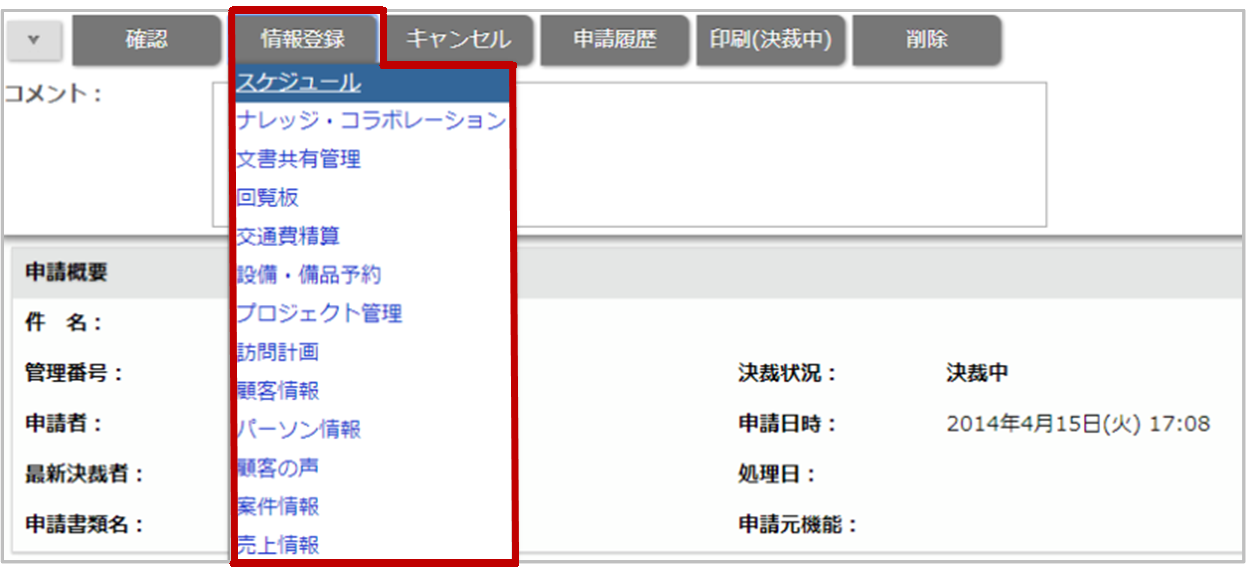
- システム設定の「NI Collabo 360」タブより「ワークフロー」の「基本設定」を選択します。
⇒「ワークフロー/基本設定」画面が表示されます。 - 登録可能にする機能を入力候補または選択ボタンから選択します。
※申請書類ごとに設定することもできます。
たとえば、申請書類「休暇届」の情報登録メニューにはスケジュールのみ表示できます。
その場合は、申請書類作成>該当の申請書>その他「登録可能機能」を設定してください。 - 登録できる部署を設定する場合は、「設定」ボタンをクリックします。
登録できる対象を設定します。
※対象を選択しない場合、全ての部署が登録可能になります。
| アクションリスト | スケジュール |
| ナレッジ・コラボレーション | 文書共有管理 |
| 回覧板 | 交通費精算 |
| 経費精算 | 支払管理(支払情報) |
| 支払管理(支払先) | 仮払申請 |
| 設備・備品予約 | プロジェクト管理 |
| ※Sales Force Assistantシリーズ導入時 | |
| 顧客情報 | パーソン情報 |
| 納入機器 | 顧客の声 |
| 対応履歴 | 案件情報 |
| 売上情報 | 予算情報 |
| 訪問計画 | 商談情報 |
| 業務情報 | 競合情報 |
| 商品情報 | ToDoメモ |
| フリーフォーム | 直接経費 |
| ※Approach DAM導入時 | |
| アプローチ情報 | イベント |
| 配信情報 | 一括アプローチ |
| メールテンプレート | |
| ※nyoibox導入時 | |
| フォームBOX | |
▶ 経路上の社員表示を設定する
ワークフローの経路に表示されるアイコンの種類を設定します。
アイコンの種類は社員ごとにオプション設定からも変更できます。こちらで設定した内容は初期値として適用されます。
- システム設定の「NI Collabo 360」タブより「ワークフロー」の「基本設定」を選択します。
⇒「ワークフロー/基本設定」画面が表示されます。 - 経路上の社員表示に「プロフィールアイコンを使用」または「共通アイコンを使用」を選択します。
プロフィールアイコンを使用した場合は、社員名簿のアイコンが表示されます。
共通アイコンを使用した場合は、一律で共通のアイコンが表示されます。 - 最後に「保存」ボタンをクリックして保存してください。
▶ QQボタンの表示を設定する
ワークフロー画面にQQボタンを表示するための設定をします。
QQボタンを表示すると、承認や確認する順番のとき、経路上の社員にちょっとした相談をすることができます。
- システム設定の「NI Collabo 360」タブより「ワークフロー」の「基本設定」を選択します。
⇒「ワークフロー/基本設定」画面が表示されます。 - QQボタンを表示する場合、「表示する」を選択します。
- 最後に「保存」ボタンをクリックして保存してください。
